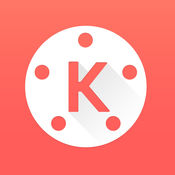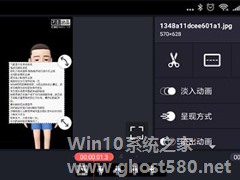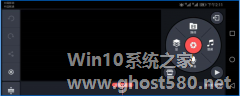-
巧影如何设置图片时长?巧影设置图片时长的方法步骤
- 时间:2024-05-19 00:11:46
大家好,今天Win10系统之家小编给大家分享「巧影如何设置图片时长?巧影设置图片时长的方法步骤」的知识,如果能碰巧解决你现在面临的问题,记得收藏本站或分享给你的好友们哟~,现在开始吧!
巧影是一款有着强大功能的视频编辑软件,除此之外还能为视频素材添加图片,那么要如何才能设置巧影中图片时长呢?下面小编就为大家介绍巧影是如何设置图片时长的。
方法/步骤
1、首先我们进入到巧影APP之中,在主界面点击“+”号按钮从而进入到视频的编辑界面,在“层”功能中导入我们之后需要进行处理的手机本地视频素材。

2、在成功导入视频素材之后,我们还需要导入需要添加上的图片素材,添加完成之后就需要选中素材, 然后在下方的列表中滑动进度条来调整图片的显示时长。

3、需要注意的是,不管我们是延长图片时间还是缩短图片时间,时间时长都是有上限和下限的,所以大家需要根据自己的情况以及软件的要求进行调节。

这就是巧影设置图片时长的具体方法步骤啦, 大家都学会了吗?如果还想了解更多的软件教程请关注系统之家,我们每天都有不同的软件教程为大家奉上。
以上就是关于「巧影如何设置图片时长?巧影设置图片时长的方法步骤」的全部内容,本文讲解到这里啦,希望对大家有所帮助。如果你还想了解更多这方面的信息,记得收藏关注本站~
Win10系统之家文②章,未经同意不得转载!
相关文章
-
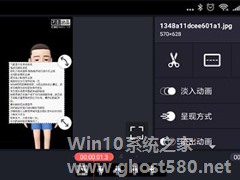
巧影是一款有着强大功能的视频编辑软件,除此之外还能为视频素材添加图片,那么要如何才能设置巧影中图片时长呢?下面小编就为大家介绍巧影是如何设置图片时长的。
方法/步骤
1、首先我们进入到巧影APP之中,在主界面点击“+”号按钮从而进入到视频的编辑界面,在“层”功能中导入我们之后需要进行处理的手机本地视频素材。
2、在成功导入视频素材之后,我们还需要导... -

巧影是一款有着强大功能的视频编辑软件,其中还带有消除视频原声的功能,那么该如何使用消除视频原声的功能呢?下面小编就为大家介绍巧影是如何消除视频原声的。
方法/步骤
1、首先我们进入到巧影APP之中,在主界面点击如下图所示的“+”按钮,点击之后再通过“层”功能导入我们需要进行处理的本地的视频素材。
2、导入完成之后,我们就可以在右侧的菜单列表中找到如... -
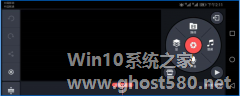
巧影摄像分辨率怎么设置?巧影是一款视频编辑软件,用户可以使用其对视频进行编辑优化。在使用巧影拍摄视频的时候,发现分辨率很低,想要设置合适的分辨率,具体该怎么操作?下面就是巧影设置摄像分辨率的教程,一起来了解一下吧!
1、将巧影软件打开,新建一个空白的项目。
2、接着点击右边圆圈中的红白圆圈,调出相机和摄像选项。
3、接着选择摄像机选项,进入摄... -
 PS是一款很多用户都在使用的图像处理软件,而我们在有时候也会使用PS去拼接一些图片,但有些素材和背景颜色风格不太一样,这时候就可以通过将边缘虚化让他们更加自然,那么要如何操作呢?下面就和小编一起来看看PS图片边...
PS是一款很多用户都在使用的图像处理软件,而我们在有时候也会使用PS去拼接一些图片,但有些素材和背景颜色风格不太一样,这时候就可以通过将边缘虚化让他们更加自然,那么要如何操作呢?下面就和小编一起来看看PS图片边...